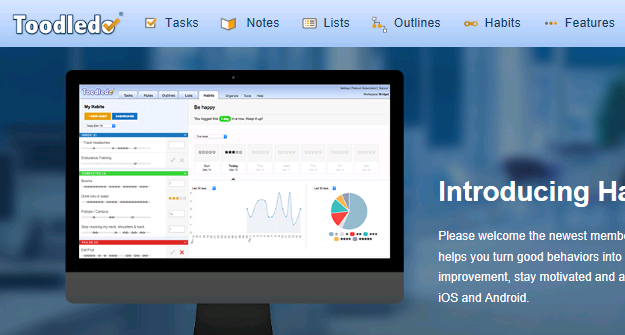Como posso sincronizar o Toodledo com o Outlook?
O Toodledo tem sido um serviço de organização de tarefas bastante popular nos últimos anos. Por ser diferente do Google Tasks, Yahoo! Task e o iCloud Reminder o Toodledo providencia meios multi-dimensionais de manter as suas tarefas em várias áreas como Objectivos de Vida (Life Goals), Ficheiro (Folder), Localizacao (Location, Fazer as Coisas Acontecer (Getting Things Done) e Sub-tarefas (Subtasks). Especialmente fãs de GTD acham o Toodledo capaz de organizar as suas listas de tarefas de modo eficiente de maneira a não se esquecerem as suas tarefas diárias ou prioritárias.Uma tarefa é capaz de existir em diferentes categorias ao mesmo tempo através da inter-conectividade relativa entre tarefas.
O Toodledo esta disponível na sua propria Interface gráfica do utilizador (Graphic User Interface) e aplicações para iPhone e Android. Até algumas aplicações secundárias conseguem suportar o programa em modo escrita/leitura ou apenas leitura de uma maneira ou de outra.
Antes de eu começar a tentar todas estas recomendações para plug-in, recebi uma newsletter da EVO sobre a disponibilidade para suportar o Toodledo. Suponho que mais vale começar logo por aí já que falei do EVO Collaborator for Outlook há já algum tempo.
Como configure o EVO Collaborator for Outlook para sincronizar com Toodledo?
- Clique em Configurar Perfil (Configure profile)
- Selecione o Perfil 13 – Nao configurado
- Clique em TESTE
- Na janela para autorizar o Toodledo, escreva a sua passe e nome de utilizador
- Clique
- Quando acabar, clique na cruz no topo direito
- Uma janela de Sucesso (Success) irá aparecer o que significa que terminou
- Crie uma tarefa na Interface gráfica do utilizador (GUI) do Toodledo
- Modifique as propriedades das tarefas tal como pasta (folder), contexto (context), objectivo (goal), localização (location), estado (status), prioridade (priority) e identificações (tags)
- Quando a tarefa estiver sincronizada com o Outlook, vá para o Outlook e verifique o item correspondente na secção de tarefas
- Veja os vários símbolos sob a categoria, cada um corresponde a cada propriedade que modificou na Interface gráfica do utilizador (GUI)
- De modo inverso, edite as propriedades do teste de tarefas tal como o título e os elementos na categoria. Entao verifique a sua rede de interface gráfica do utilizador (GUI) Toodledo e veja se a sincronização se realiza.